Žive ploščice na namizju Windows 11 in 10 v živih ploščicah kjer koli

- 4578
- 258
- Mrs. Patrick Kris
V sistemu Windows 11 je Microsoft v meniju Start zavrnil uporabo "živih ploščic". Kljub temu je možnost uporabe živih ploščic v obliki pripomočkov na namizju in nekaj dodatnih priložnosti na voljo s preprostim programom za brezplačne žive ploščice. Program deluje tudi za Windows 10, pravzaprav je bil prvotno ustvarjen za to različico sistema.
V tem kratkem pregledu - o programu Functions of the Live Tiles Anywhere, ki ga opazijo odtenki pri uporabi živih ploščic v sistemu Windows 11 ali Windows 10 in pri ustvarjanju lastnih ploščic na namizju.
Uporaba programa Live Plons Anywhere
Začel bom s sliko, ki prikazuje, kaj natančno omogoča, da naredite zadevni program, posnetek zaslona je narejen v sistemu Windows 11.

Če vas zanima, lahko žive ploščice brezplačno prenesete v trgovino Microsoft Store.
Po zagonu programa boste imeli preprost vmesnik z več zavihki, na katerih se izvajajo vsa potrebna dejanja za nastavitev pripomočkov in živih ploščic na namizju:
- Vse aplikacije - priporočam, da začnete s tem zavihkom, vsebuje vse nameščene aplikacije, tako iz trgovine Microsoft Store kot klasičnih programov in kontrol Windows 11/10. Če pritisnete desni gumb za katero koli aplikacijo, lahko izberete element "Ustvari gradnik" (na voljo so drugi predmeti: na primer ustvarjanje bližnjice ali pritrditev v meniju Start), da ustvarite ploščice na namizju. Ploščico lahko povlečete na želeno lokacijo z miško.
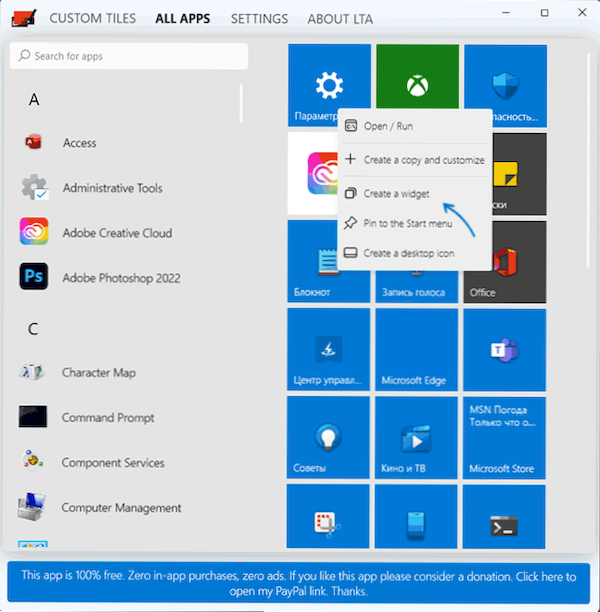
- Za ploščice, ustvarjene na namizju, je na voljo tudi kontekstni meni, ki vam omogoča, da spremenite velikost ploščice ali posodobite njegovo vsebino.
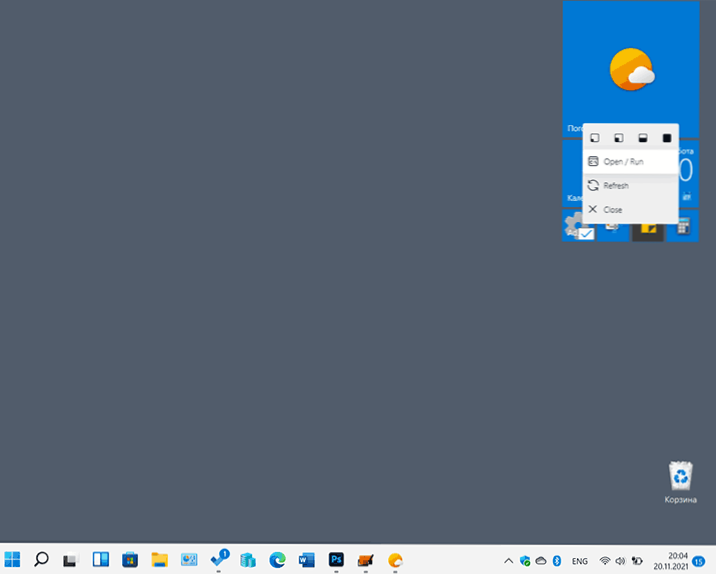
- Zavihek Tabce po meri vsebuje seznam ploščic (pripomočkov), ki ste jih že odpravili z možnostjo njihovega izvoza v datoteko. Na istem zavihku lahko začnemo ustvarjanje lastnih ploščic s klikom na "Ustvari novo ploščico po meri".
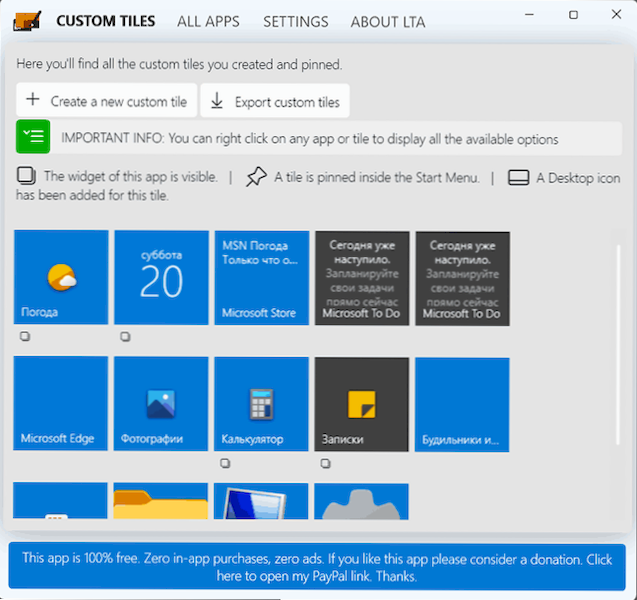
- Okno za ustvarjanje ploščic vam omogoča, da nastavite slike za različne velikosti, po potrebi navedete besedilo na ploščici, določite ukaz, ki ga želite izvesti s pritiskom na ploščice, parametre ozadja in barvo besedila.
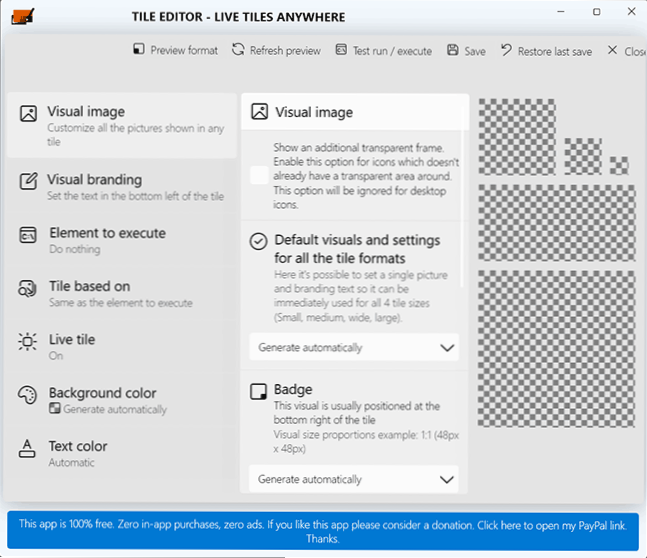
- Zavihek Nastavitve v živih ploščicah kjer koli služi za konfiguriranje skupne teme za pripomočke (ploščice) na namizju - privzeto barvo lahko nastavite, izklopite lepljenje ploščic na omrežje in nastavite zaokroževanje ploščic ploščic.
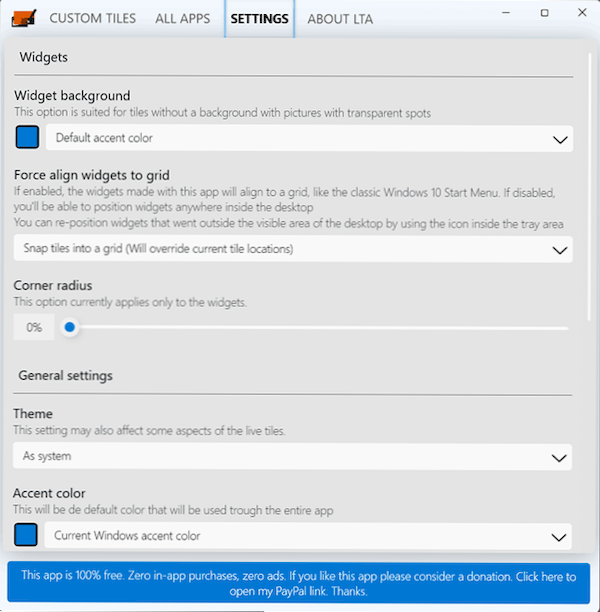
Program je v angleščini, vendar se bo z veliko verjetnostjo izkazalo razmeroma enostavno. Ne izključujem, da se bodo žive ploščice na namizju izkazale za koristne za nekoga.
Možni problemi pri delu živih ploščic kjer koli:
- "Živa" vsebina po nekaj časa izginejo s ploščice ali se sploh ne pojavijo. Možna rešitev za Windows 11: Pojdite na parametre - aplikacije - aplikacije in zmogljivosti, poiščite aplikacijo za ustrezno ploščico, na desni kliknite tri točke in izberite "Dodatni parametri". V odstavku "Resolucija za aplikacije v ozadju" namestite "vedno". Zaprite parametre, zaženite aplikacijo, posodobite ploščico (prek kontekstnih menijev), zaprite aplikacijo.
- Na enem od mojih računalnikov (Windows 11) nekateri med testiranjem živih ploščic sploh niso delovali. Razlogi mi niso bili jasni.
- Verjetno bodo, ko bodo aplikacije posodobile v trgovini Windows, nekatere izgubile funkcionalnost živih ploščic, saj jih je Microsoft sam zavrnil v Windows

